Windows 10 ekraan läheb tühjaks ja pööratakse ülespoole
Siin me läheme uuesti - rohkem probleeme Windows 10 ja Windows 8.1 kasutajatele. Seekord, pettunud kasutaja sõnul läheb tema Windowsi arvuti ekraan aeg-ajalt tühjaks ja muutub tagurpidi. Siin on, mida ta ütles:

Minu arvutiekraan läheb mõnikord tühjaks, kui klõpsan lingil või täidan vormi võrgus. Siis, kui liigutan kursorit ekraani ümber, ilmub ekraanil olev teave kursorile aeglaselt tagasi. Kui klõpsan ekraanil olevatel kohtadel, ilmub rohkem teavet. Mõnikord, kui ma e-kirja lugedes ja klõpsates e-kirjale, et kustutada või klõpsata järgmisel e-mailil, kuvatakse ekraanil teavet tagurpidi. Ma klõpsan uuesti ekraanil midagi ja see naaseb paremale küljele. See probleem juhtub, kui vaatate veebisaiti veebis või e-kirju lugeda. Probleem ilmneb ainult siis, kui klõpsan lingil või uuel elemendil.
Me oleme ka selle probleemi minevikus kohanud, kuid oleme otsustanud sellest kohe rääkida, kui üks meie enda lugeja on selle tüütu probleemi saatnud. Kuid sellises olukorras tundub, et see mõjutab neid, kes veebis sirvivad, ja me viidame sellele täpselt.
SOLVED: PC ekraan on tühi, pööratud tagurpidi
- Käivitage Internet Exploreri toimivuse tõrkeotsing
- Keela lisandmoodulid ja näpistama
- Ekraani eraldusvõime muutmine
- Lahutage kõik välisseadmed
1. Käivitage Internet Exploreri toimivuse tõrkeotsing
See on automaatne tööriist, mis kontrollib toimivuse probleeme, kuid kui te kasutate teist brauserit ja saate sama probleemi, peate te proovima teist lahendust.
- Vajutage klaviatuurilt „Windowsi logo“ + „W” klahve ja tippige seejärel „Tõrkeotsing”
- Nüüd vali vasakpoolsel paanil „View All“ ja vajuta seejärel „Internet Explorer Performance” või Interneti-ühendusi (sõltuvalt teie OS-i versioonist).
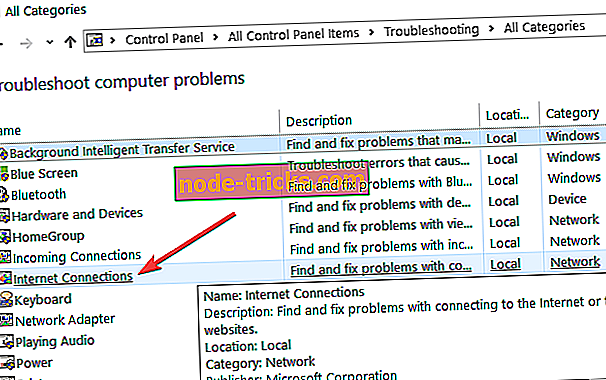
- Valige "Advanced" ja seejärel klõpsake "Run as Administrator"
- Nüüd klõpsa „Next“ ja järgige ekraanil kuvatavaid juhiseid
2. Keela lisandmoodulid ja näpistama
Samuti võib probleemi põhjustada teatud lisandmoodul, nii et mine edasi ja vajuta "Win Logo Key" + "R" ja tippige seejärel: iexplore.exe –extoff. See blokeerib lisad, nii et jätkake ja vaadake, kas see ei võimalda selle seadistusega lubatud vigu. Kui teie kuva on tagurpidi, klõpsa paremal nupul töölaual> Isikupärastamine> Ekraaniseaded> Täpsemad seaded ja otsige seal pöörlemisseadeid, kuna see varieerub masinast. Samuti võite proovida ühte järgmistest kiirklahvidest:
- Ctrl + Alt + parempoolne nool: ekraani paremale kerimiseks.
- Ctrl + Alt + Nool vasakule: ekraani klapp vasakule.
- Ctrl + Alt + ülesnool: ekraani seadistamine tavalisele kuvaseadele.
- Ctrl + Alt + nool alla: ekraani klapp tagurpidi.
3. Muutke ekraani eraldusvõimet
Tühjad ekraaniprobleemid võivad tekkida ka ebaõige või ühildumatu eraldusvõime seadete tõttu. Taaskäivitage arvuti mitu korda, kuni tühi ekraan enam ei ilmu - loodetavasti. Avage Seaded> Süsteem> valige Ekraan ja muutke kuvasätteid soovitatavaks.
4. Ühendage kõik välisseadmed lahti
Mõned kasutajad kinnitasid, et kõigi välisseadmete lahtiühendamine võib selle probleemi lahendada. Minge edasi ja eemaldage absoluutselt kõik välisseadmed (klaviatuur, hiir, USB-mälupulk jne) ja lülitage arvuti välja. Seejärel käivitage seade ilma välisseadmete ühendamata. Seejärel saate süüdi tuvastamiseks ükshaaval ühendada välisseadmed.
Mis puudutab tühja probleemi, siis proovige Microsofti poolt selles artiklis pakutud parandusi või järgige HP väga üksikasjalikku juhendit, mida saab kasutada ka teistele seadmetele. Kui teil on ülalnimetatud probleemide kohta töökorras teadmisi, andke meile teada, jättes oma kommentaar allpool.

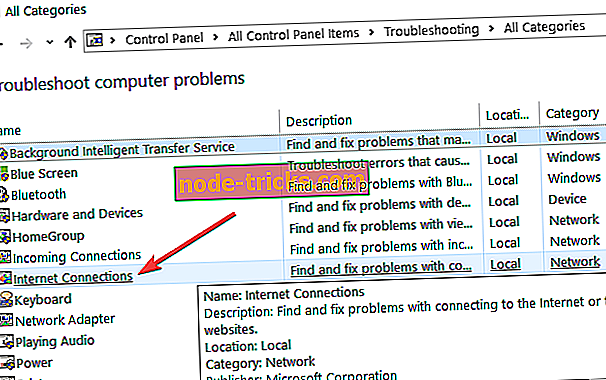
![Mida Windows 8 tahvelarvuti osta see puhkus? [2013]](https://node-tricks.com/img/windows/533/what-windows-8-tablet-buy-this-holiday.png)


![Sellele lehele ei saa turvaliselt ühendust [ERROR FIX]](https://node-tricks.com/img/fix/874/can-t-connect-securely-this-page-7.png)



